win11系统火绒服务异常 win11火绒安全服务异常解决方法
更新时间:2024-02-09 17:06:08作者:yang
随着Win11系统的推出,不少用户发现他们的火绒安全服务出现了异常情况,这一问题引起了广泛关注和讨论。在使用Win11系统的过程中,火绒安全服务异常可能会对用户的电脑安全造成威胁,因此解决这一问题变得尤为重要。本文将探讨Win11系统火绒服务异常的原因,并提供解决方法,帮助用户解决这一困扰。
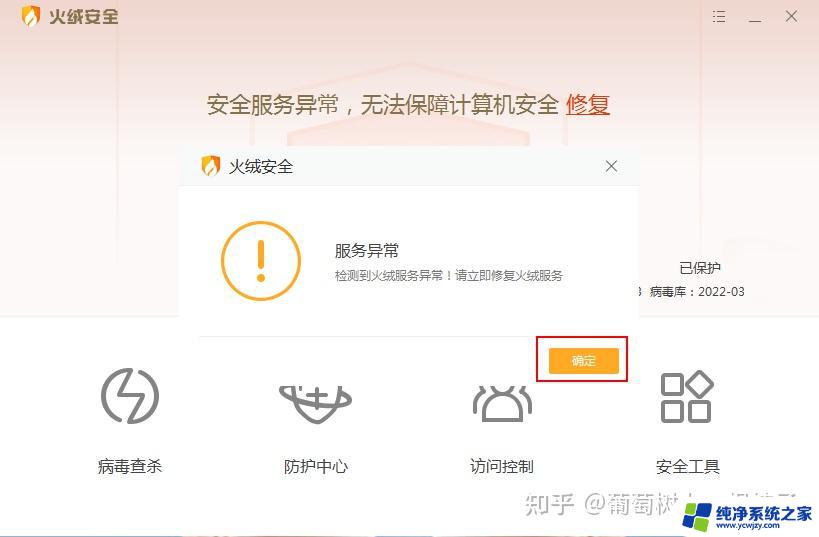
win11火绒安全服务异常修复方法
方法一
1、首先要确认是否是因为火绒安全的自启项目被拦截所导致的,在桌面上找到此电脑,右键点击,选择“管理”
2、在左侧找到“服务和应用程序”选项并进入,找到“Huorong?Internet”选项
3、如果是没启动的说明火绒安全组件没有运行,手动开启即可
方法二
1、可能是被其他杀毒软件禁用了,可以卸载其他杀毒软件,只留火绒安全软件,或者将其他杀毒软件对火绒安全的禁用给解除
2、这里以360安全卫士为例,打开360安全卫士,打开“优化加速”功能
3、找到界面右侧的“启动项”选项,并点击进入
4、在启动项中找到火绒安全软件的程序,点击“恢复启动”即可
以上是关于Win11系统火绒服务异常的全部内容,如果您遇到这种情况,可以尝试根据本文的方法进行解决,希望这对大家有所帮助。
win11系统火绒服务异常 win11火绒安全服务异常解决方法相关教程
- win11以太网无法访问dhcp服务器怎么办 Win11 dhcp服务未开启或异常无法启动解决方法
- win11火绒自启动怎么关 火绒安全开机启动关闭步骤
- win11dhcp在哪 Win11 dhcp服务异常无法开启如何处理
- win11禁用服务无法进入系统 解决win11策略服务禁用的教程
- win11 findfile failed 网卡驱动 Win11系统网卡驱动程序异常解决方法
- 笔记本win11音频服务未响应 win11音频服务未响应解决办法
- 电脑网络dns异常怎么修复 Win11 DNS异常修复方法
- win11 时间服务器 win11系统如何更换国内时间服务器
- win11打印机遇到异常配置问题 Win11 打印机设置问题的解决方案
- win11打中文异常 Win11系统无法输入中文怎么办
- win11开启讲述人后屏幕没有颜色怎么办
- win11查看计算机名
- win11 桌面备忘录
- 关掉win11自带软件的自动更新功能
- win11禁用 高级启动
- win11清除系统垃圾
win11系统教程推荐
win11系统推荐